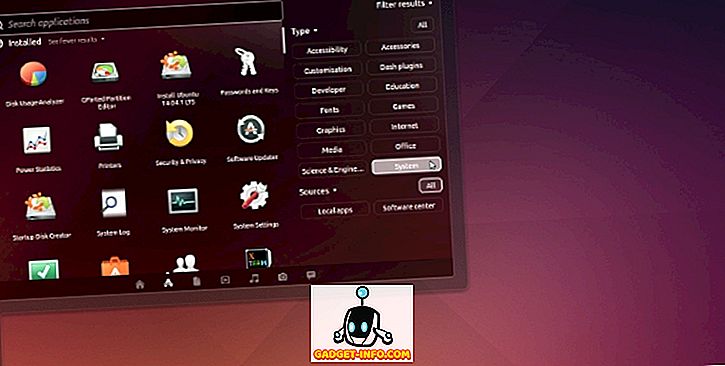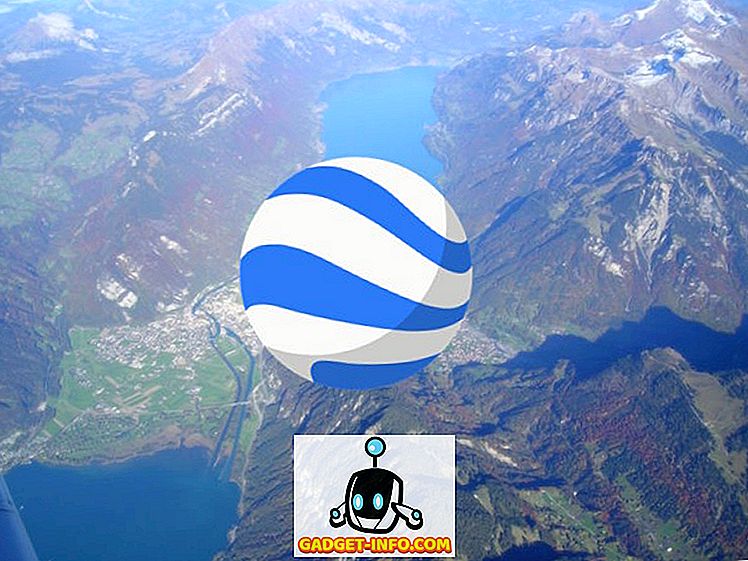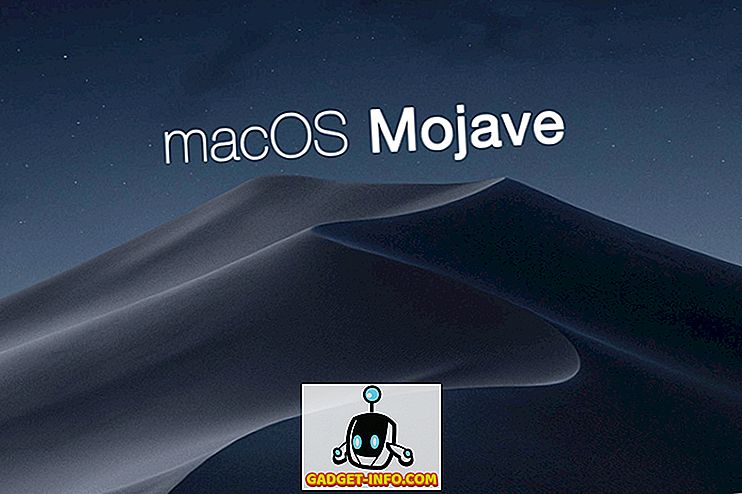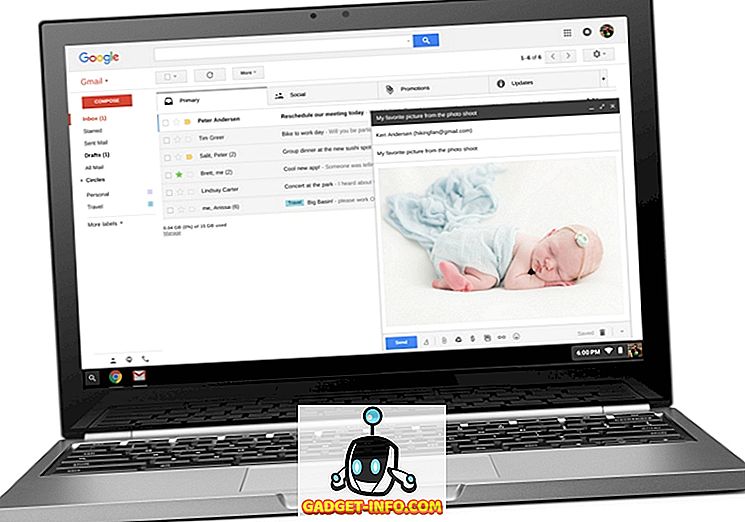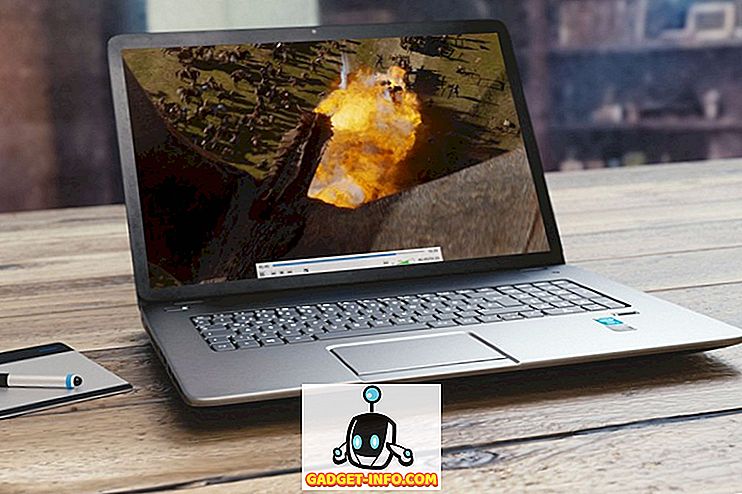Predtým sme sa zaoberali tým, ako môžete použiť kameru GoPro na živé vysielanie na Facebook. Táto metóda však fungovala iba na prehrávanie živého videa na váš osobný profil. Takže, čo robíte, ak chcete streamovať živé videá z počítača Mac alebo z počítača na stránku, ktorú spravujete? No, ak ste vždy chceli žiť stream na svoju Facebook stránku, nebojte sa, proces je pomerne jednoduchý. Takže tu je návod, ako môžete streamovať na svoju Facebook stránku:
požiadavky
Po prvé, poďme sa rozprávať o veciach, ktoré potrebujete na živé vysielanie na stránky Facebook. Budete potrebovať:
1. OBS Studio (k dispozícii zdarma, na MacOS, Windows a Linux). Uistite sa, že si stiahnete OBS Studio a nie starší OBS Classic. Klasická verzia nemá podporu pre službu Facebook Live.
2. Facebook stránku, ktorú spravujete.
3. Internetové pripojenie s dobrou rýchlosťou odovzdávania. Zvyčajne by malo stačiť rýchlosť uploadu 4 Mbps +, ale rýchlejšie je vždy lepšie. Pomalé siete budú fungovať, ale určite budete vidieť výrazné oneskorenie.
Nastavte svoju Facebook stránku pre streamovanie naživo
Po prevzatí produktu OBS Studio môžete pokračovať v nastavení stránky vo vašom Facebooku, aby ste mohli dostávať živý prenos z vášho laptopu. Ukážem to na počítači Mac, ale proces bude v podstate rovnaký aj pre systémy Windows a Linux. Jednoducho postupujte podľa pokynov uvedených nižšie, ak chcete nastaviť živý stream na vašej Facebook stránke:
1. Otvorte Facebook a prejdite na stránku, na ktorú chcete streamovať. Tu kliknite na " Nástroje na publikovanie ".

2. Zvoľte "Video" z postrannej lišty a kliknite na tlačidlo "Live" .

3. Z rozbalovacieho okna, ktoré sa otvorí, skopírujte tlačidlo " Stream ". Budete to potrebovať pre OBS Studio, aby ste mohli doručiť stream na Facebook. Uistite sa, že kľúč s prúdom nesúhlasíte s nikým iným. Potom kliknite na "Ďalej" .

Vaša stránka Facebook je teraz pripravená na prijímanie živých prúdov z vášho počítača, a preto prejdime k nastaveniu OBS Studio.
Nastavte službu OBS Studio na doručenie videa na Facebook
Teraz musíme spustiť OBS Studio, vybrať zdroj videa (alebo viac zdrojov, ak chceme) a použiť "streamový kľúč", aby umožnil OBS Studio dodať video kanál na Facebook. Ak chcete nastaviť toto nastavenie, postupujte podľa nasledujúcich krokov:
1. Spustite program OBS Studio a kliknite na "Nastavenia" .

2. Kliknite na "Stream" na postrannom paneli a vložte skopírovaný kláves Stream. Tiež vyberte " Facebook Live ", v časti " Služba ". Nemusíte meniť žiadne iné nastavenia. Potom kliknite na tlačidlo " Ok ".

3. Teraz je potrebné pridať zdroje do OBS Studio. To je to, čo spoločnosť OBS Studio zaberá. Existuje veľa možností, ale použijeme len našu webovú kameru. Kliknite na tlačidlo " + " pod položkou " Zdroje ".

4. V zobrazenej ponuke vyberte položku " Zariadenie na zachytávanie videa ".

5. Naznačte svoje zariadenie čokoľvek chcete, jednoducho to označím ako " FaceTime HD kameru ". Potom kliknite na tlačidlo " Ok ".

6. V nasledujúcom okne z rozbaľovacej ponuky vyberte FaceTime Camera (alebo webovú kameru) a potom kliknite na "Ok" .

7. V OBS Studio by ste mali vidieť informačný kanál vašej webovej kamery. Toto je video, ktoré spoločnosť OBS pošle na Facebook na živé vysielanie. Kliknite na tlačidlo " Spustiť streamovanie ". Služba OBS Studio teraz začne odosielať informačný kanál webovej kamery na Facebook.

Chystáte sa žiť na Facebooku
Na Facebooku by ste teraz mali mať možnosť zobraziť informačný kanál webovej kamery. Akonáhle ste si istí, že ste pripravení žiť, stačí kliknúť na " Go Live ". Aplikácia Facebook potom začne živé vysielanie videa na vašej Facebook stránke, a uvidíte, čo ste živé, spolu s množstvom štatistických údajov pre vaše video.

Po skončení živého vysielania stačí kliknúť na tlačidlo " Ukončiť živé video " a Facebook ukončí živý stream.
Živé vysielanie na vaše stránky na Facebooku pomocou OBS Studio
OBS Studio je skvelá aplikácia, ktorá vám umožní streamovať naživo na Facebooku. Aplikácia je open-source a je úplne zadarmo. Okrem toho je k dispozícii pre MacOS, Windows a Linux, takže bez ohľadu na to, aký operačný systém používate, môžete používať OBS Studio na živé vysielanie na Facebook. Takže ak máte obchodnú stránku na Facebooku, ktorú chcete streamovať, môžete použiť OBS Studio na to. Ako vždy, ak sa stretnete s problémami pri živom vysielaní na Facebook pomocou OBS Studio, dajte nám vedieť v sekcii komentárov nižšie.